Acer Aspire 7220 User Manual
Browse online or download User Manual for Computers Acer Aspire 7220. Acer Aspire 7220 Manuale d'uso
- Page / 119
- Table of contents
- BOOKMARKS
- Aspire Serie 7520/7220 1
- Istruzioni per la sicurezza 3
- Avvertenze 4
- Uso dell’energia elettrica 4
- Assistenza al prodotto 5
- Ambiente di funzionamento 7
- Dispositivi medicali 8
- Chiamate di emergenza 9
- Istruzioni per lo smaltimento 9
- Avvertenze preliminari 13
- Pulizia e manutenzione 15
- Sommario 17
- Acer Arcade Deluxe 19
- Protezione del computer 72 19
- Espansione con accessori 74 19
- Risparmio dell’energia 84 20
- Acer eRecovery Management 85 20
- Soluzione dei problemi 87 20
- Indice 98 20
- Acer Empowering Technology 21
- Acer eNet Management 22
- Empowering Technology 23
- Acer ePower Management 24
- Stato della batteria 25
- Acer eAudio Management 26
- Acer eLock Management 29
- Acer eSettings Management 33
- Windows Mobility Center 34
- Vista frontale 35
- Vista frontale in dettaglio 37
- Vista da sinistra 38
- Vista da destra 39
- Vista posteriore 39
- Vista base 40
- Specifiche 41
- Indicatori 46
- Tasti easy-launch 47
- Touchpad 48
- Uso della tastiera 50
- Tasti Windows 51
- Tasti di scelta rapida 52
- Tasti speciali 54
- (CD o DVD) 55
- Regolazione del volume 56
- Dolby Pro Logic II 57
- Dolby Digital Live 57
- Dolby Headphone 57
- Dolby Virtual Speaker 57
- Launch Manager 60
- Domande frequenti 62
- Operazioni preliminari 65
- Batteria 66
- Carica della batteria 68
- Acer Arcade 70
- (per i modelli selezionati) 70
- Impostazioni 71
- Controlli di Arcade 73
- Tastiera virtuale 74
- Modalità Background 74
- Modifica di immagini 76
- Esecuzione di un file video 77
- Istantanea 78
- Funzionalità Time-Shift 79
- TV registrata 80
- Guida ai programmi 80
- Trova programma 81
- Impostazioni TV 81
- Funzioni del telecomando 85
- Avvio di Acer Arcade Deluxe 86
- VideoMagician 86
- DV Wizard 87
- DVDivine 87
- Scollegamento dalla scrivania 88
- Spostamenti 88
- Portare il computer a casa 89
- In viaggio con il computer 90
- Precauzioni particolari 91
- Preparazione del computer 91
- Che cosa portare con sé 91
- Protezione del computer 92
- Impostazione delle password 93
- Immissione delle password 93
- Espansione con accessori 94
- Universal Serial Bus (USB) 95
- Porta IEEE 1394 96
- ExpressCard 97
- Installazione della memoria 98
- Notebook 99
- Italiano 100
- Per inserire l’antenna: 100
- Cavo AV-in 101
- Utilità BIOS 102
- Sequenza di avvio 102
- Password 102
- Utilizzo del software 103
- Risparmio dell’energia 104
- Acer eRecovery Management 105
- Ripristino 106
- Soluzione dei problemi 107
- Sicurezza 109
- Avvertenze relative al modem 110
- Macrovision 111
- Generale 112
- Unione Europea (UE) 112
- Elenco dei Paesi Applicabili 113
- Declaration of Conformity 116
Summary of Contents
Aspire Serie 7520/7220Guida per l’utente
xENERGY STAR è un programma governativo (partnership pubblico/privato) che conferisce agli utenti il potere di proteggere l’ambiente in modo economico
80ItalianoPer inserire l’antenna:1 Premere con delicatezza nella parte superiore fino a quando la sezione inferiore esce.2 Estrarre la parte inferiore
81ItalianoCavo AV-inIl cavo AV-in può essere utilizzato per collegare il notebook a un lettore VHS o a una videocamera per vedere, catturare e registr
82ItalianoUtilità BIOSL'utilità BIOS è un programma di configurazione hardware integrato nel Basic Input/Output System (BIOS) del computer.Dal mo
83ItalianoUtilizzo del softwareRiproduzione di filmati DVDSe il modulo del DVD è installato nell'apposito alloggiamento dell'unità ottica, è
84ItalianoRisparmio dell’energiaQuesto computer possiede una unità integrata di risparmio energetico che controlla l’attività del sistema. Per attivit
85ItalianoAcer eRecovery ManagementAcer eRecovery Management è uno strumento per eseguire rapidamente il backup e ripristinare il sistema. L’utente pu
86ItalianoMasterizzazione di dischi di backupDalla pagina Burn Disc di Acer eRecovery Management, è possibile masterizzare l’immagine predefinita dal
87EnglishItalianoSoluzione dei problemiQuesto capitolo fornisce istruzioni su come risolvere i problemi più comuni riguardanti il sistema. Se si verif
88ItalianoSe i problemi persistono dopo avere adottato le azioni correttive consigliate, mettersi in contatto con il rivenditore oppure con il centro
89EnglishItalianoNotifiche per i Regolamenti e la SicurezzaAvvertenza relativa alle norme FCCQuest’apparecchiatura è stata collaudata e dichiarata con
xiSuggerimenti e informazioni per un uso confortevoleDopo l’uso prolungato del computer, gli utenti potrebbero manifestare disturbi alla vista o emicr
90ItalianoCondizioni per il funzionamentoQuesto paragrafo è conforme alla Parte 15 delle norme FCC. L’operazione è soggetta alle due condizioni seguen
91EnglishItalianoDichiarazione di conformità dei prodotti laserL’unità di lettura CD o DVD utilizzata su questo computer è un prodotto laser. L’etiche
92ItalianoNotifica Regolatrice Dispositivo RadioNota: Le informazioni di regolamentazione date qui sotto sono solo per i modelli con Wireless LAN o Bl
93EnglishItalianoElenco dei Paesi ApplicabiliGli stati membri della UE a maggio del 2004: Austria, Belgio, Danimarca, Finlandia, Francia, Germania, Gr
94ItalianoNota: l’adattatore senza fili Mini PCI Acer implementa la funzione di diversificazione di trasmissione. La funzione non emette frequenze rad
95EnglishItalianoLCD panel ergonomic specificationsDesign viewing distance 500 mmDesign inclination angle 0.0°Design azimuth angle 90.0°Viewing direct
96ItalianoFederal Communications ComissionDeclaration of ConformityThis device complies with Part 15 of the FCC Rules. Operation is subject to the fol
97EnglishItalianoWe, Acer Computer (Shanghai) Limited 3F, No. 168 Xizang medium road, Huangpu District, Shanghai, ChinaContact Pe
98ItalianoIndiceAAccesso multimedialeIndicatore acceso 26Alimentatore CAmanutezione xvaltoparlantisoluzione dei problemi 43Tasti di scelta ra
99ItalianoModalità SospensioneTasti di scelta rapida 32modem 74Nnetwork 75Notebook ManagerTasti di scelta rapida 32Ppassword 72tipi
xiiOcchi• Riposare frequentemente la vista• Concedere agli occhi pause frequenti allontanandosi dal monitor e concentrandosi su un punto situato a una
xiiiAvvertenze preliminariGrazie per aver scelto il notebook Acer, la scelta ideale per poter lavorare in piena libertà anche in movimento.Le guide di
xivPrecauzioni e suggerimenti fondamentali per l’uso del computerAccensione e spegnimento del computerPer accendere il computer è sufficiente premere
xvConsigli per la cura dell’alimentatore CADi seguito sono riportate alcune precauzioni da osservare per l'adattatore CA:• Non collegare mai l’al
xvi
SommarioInformazioni su sicurezza e comfort iiiIstruzioni per la sicurezza iiiAltre informazioni di sicurezza viiAmbiente di funzionamento viiDisposit
Tasti speciali 34Espulsione del vassoio dell'unità (CD o DVD) 35Utilizzo di una serratura di sicurezza 35Audio 36Regolazione del volume 36Utilizz
Guida ai programmi 60Trova programma 61Impostazioni TV 61Uso delle funzioni del Televideo 62Acer Arcade Deluxe (per i modelli selezionati) 63Telecoman
Le informazioni contenute in questa pubblicazione sono soggette a modifiche periodiche, senza obbligo di preavviso ad alcuna persona. Tali modifiche s
Utilità BIOS 82Sequenza di avvio 82Attiva ripristino da disco a disco 82Password 82Utilizzo del software 83Riproduzione di filmati DVD 83Risparmio del
1Empowering TechnologyAcer Empowering TechnologyL’innovativa barra degli strumenti di Empowering Technology permette di accedere con facilità alle fun
2Empowering TechnologyAcer eNet Management Acer eNet Management consente di effettuare il collegamento, in modo rapido e semplice, a reti filate e sen
3Empowering TechnologyAcer eNet Management può salvare le impostazioni di rete in un profilo, e applicarle automaticamente quando ci si sposta da un l
4Empowering TechnologyAcer ePower Management Acer ePower Management è dotato di un’interfaccia utente semplice, per la configurazione delle opzioni di
5Empowering Technology1 Passare al piano di risparmio energia che si desidera modificare2 Regolare le impostazioni come richiesto.3 Fare clic su "
6Empowering TechnologyAcer eAudio Management Acer eAudio Management consente di controllare in modo semplice gli effetti sonori del Dolby® Home Theate
7Empowering TechnologyAcer ePresentation Management Acer ePresentation Management consente di proiettare il display del computer su un dispositivo est
8Nota: La password utilizzata per crittografare un file è la chiave univoca di cui ha bisogno il sistema per decodificarlo. Se la passowrd viene smarr
9Empowering TechnologyAcer eLock Management Acer eLock Management è una utility di sicurezza che consente di bloccare tutti i dati rimuovibili, i driv
iiiInformazioni su sicurezza e comfortIstruzioni per la sicurezzaLeggere con attenzione queste istruzioni riportate. Conservare il presente documento
10Empowering Technology
11Empowering TechnologyAcer eRecovery Management Acer eRecovery Management è un’utilità di backup versatile. Consente di creare backup completi o incr
12Empowering Technology Per maggiori informazioni, consultare "Acer eRecovery Management" a pagina 85 nella AcerSystem User's
13Empowering TechnologyAcer eSettings Management Acer eSettings Management consente di controllare le specifiche hardware, impostare le password del B
14Empowering TechnologyWindows Mobility CenterWindows Mobility Center raccoglie le impostazioni principali di sistemi mobili in una posizione facile d
15ItalianoPresentazione del notebook AcerDopo aver configurato il computer come illustrato nel manifesto Per i principianti..., far riferimento alla p
16Italiano2 Acer Crystal Eye Web camera per la comunicazione video (per i modelli selezionati).3 Display Grande display a cristalli liquidi (Liquid-Cr
17ItalianoVista frontale in dettaglio# Icona Elemento Descrizione1 Jack line-in Accetta dispositivi audio line-in (ad es., lettore CD audio, walkman s
18ItalianoVista da sinistra# Icona Elemento Descrizione1 Slot blocco KensingtonPer il collegamento al blocco di sicurezza dei computer Kensington-comp
19ItalianoVista da destraVista posteriore# Icona Elemento Descrizione1 Due porte USB 2.0 Effettua il collegamento ai dispositivi USB 2.0 (ad es., mous
ivAvvertenze• Non usare questo prodotto in prossimità di acqua.• Non collocare questo prodotto su un carrello, mensola o tavolo instabile. In caso di
20ItalianoVista base # Icona Elemento Descrizione1 Alloggiamento della batteriaContiene il modulo batterie del computer.2 Gancio di rilascio della ba
21ItalianoSpecificheSistema operativo• Windows Vista™ Ultimate• Windows Vista™ Home Premium• Windows Vista™ Home Basic• Windows Vista™ StarterPiattafo
22ItalianoDisplay LCD TFT a alta luminosità da 17" WXGA+ 200-nit Acer CrystalBrite™, risoluzione pixel 1440 x 900, supporta contemporaneamente la
23ItalianoSottosistema di archiviazione• Drive disco rigido 80/120/160/200/250 GB o superiore• Opzioni drive ottico:• Blu-ray Disc™ (per i modelli sel
24ItalianoSottosistema di alimentazione• Standard risparmio energia CPU ACPI 3.0: supporta le modalità di risparmio energia Standby e Sospensione• Pac
25ItalianoNota: Le specifiche tecniche sono solo di riferimento. La configurazione esatta del PC dipende dal modello acquistato.Opzioni e accessori• T
26ItalianoIndicatoriIl computer dispone di diversi indicatori di semplice lettura: Gli indicatori del pannello frontale sono visibili anche quando i
27ItalianoTasti easy-launchSopra la tastiera ci sono i tasti applicazione. Questi tasti sono chiamati tasti easy-launch. Sono: Empowering Key, WLAN, I
28ItalianoTouchpadIl touchpad incorporato è un dispositivo di puntamento sensibile ai movimenti delle dita. Ciò significa che il cursore risponde appe
29Italiano• Muovere il dito sul touchpad (2) per spostare il cursore.• Premere i pulsanti sinistro (1) e destro (4) collocati a margine del touchpad p
vNota: Il perno di messa a terra garantisce inoltre una buona protezione da eventuali disturbi dovuti ai dispositivi elettrici nelle vicinanze che pot
30ItalianoUso della tastieraLa tastiera standard dispone di tastierino incorporato, tasti cursore separati, tasto blocco, tasti Windows e tasti per fu
31ItalianoTasti WindowsSulla tastiera sono disponibili due tasti in grado di eseguire funzioni specifiche di Windows.Tasto DescrizioneTasti Windows Se
32ItalianoTasti di scelta rapidaIl computer utilizza i tasti di scelta o le combinazioni di tasti per l’accesso a molti controlli del computer come lu
33Italiano<Fn> + <F6> Avvio di screen saver Disattiva la retroilluminazione dello schermo per risparmiare energia. Premere un tasto qualsi
34ItalianoTasti specialiE' possibile individuare il simbolo dell'Euro e del dollaro USA nella parte superiore centrale della tastiera. Simbo
35ItalianoEspulsione del vassoio dell'unità (CD o DVD)Per espellere il vassoio dell'unità ottica quando il computer è acceso, premere il pul
36ItalianoAudioIl computer viene fornito con audio 32 bit ad alta definizione e Sistema audio Dolby® surround certificato con due altoparlanti stereo
37ItalianoUtilizzare Dolby Home Theater per suoni surround/multi-canaleIl notebook Acer viene fornito con audio Dolby® Home Theater caratterizzato dal
38ItalianoImpostare la riproduzione come uscita digitalePer configurare i suoni surround, selezionare i Dispositivi per la riproduzione facendo clic c
39ItalianoUtilizzo delle utilità di sistemaAcer GridVista (display duale compatibile)Nota: Questa funzione è disponibile solo su certi modelli.Per att
viLe prestazioni complete di una batteria nuova vengono raggiunte solo dopo due o tre cicli completi di carica e scarica. Dopo numerose cariche e rica
40ItalianoAcer GridVista è semplice da configurare:1 Avviare Acer GridVista e selezionare nella barra delle applicazioni la configurazione della scher
41Italiano
42ItalianoDomande frequentiDi seguito viene riportato un elenco delle situazioni che potrebbero verificarsi durante l'uso del computer. Per ciasc
43ItalianoIl computer non produce alcun suono.Verificare quanto segue:• Il volume potrebbe essere disattivato (mute). Sulla barra delle applicazioni d
44ItalianoNota: Nel corso del primo avvio del notebook, è possibile saltare la configurazione del Collegamento Internet, dato che non è necessario eff
45ItalianoRichiesta di assistenza tecnicaITW (International Traveler's Warranty)Il computer è coperato da una garanzia ITW (International Travele
46ItalianoBatteriaIl computer utilizza un pacco batterie a lunga durata tra una ricarica e l’altra.Caratteristiche della batteriaLa batteria ha le seg
47ItalianoRipetere queste operazioni finché la batteria non si è caricata e scaricata per tre volte.Si raccomanda di seguire questo trattamento con tu
48ItalianoPer disinstallare la batteria:1 Fare scivolare il dispositivo di aggancio della batteria per sganciarla.2 Estrarre la batteria dalla sua sed
49ItalianoSegnalazione di batteria scaricaQuando si usa la batteria, fare sempre attenzione al misuratore di carica di Windows.Attenzione: Collegare l
viiAvvertenza! Le batterie potrebbero esplodere, se non sono maneggiate con cura. Non smontarle o gettarle sul fuoco. Tenerle fuori dalla portata dei
50ItalianoAcer Arcade (per i modelli selezionati)Acer Arcade è un lettore integrato per musica, foto, TV, filmati DVD e video. Può essere gestito tram
51ItalianoCome trovare ed eseguire i contenutiCliccando un pulsante nella home page di Acer Arcade si apre l’home page della funzione corrispondente.
52ItalianoColor profile (Profilo colori) consente di scegliere Original (Originale) o ClearVision™. • Acer ClearVision™ è una tecnologia per l’ottimiz
53ItalianoControlli di ArcadeDurante la visione di video clip, filmati o presentazioni a schermo intero, sono mostrati due pannelli di controllo pop-u
54ItalianoTastiera virtualeQuando si devono digitare informazioni per le ricerche, per attribuire il nome a un file, DVD o cartelle, è possibile utili
55ItalianoCinemaSe il vostro computer è dotato di un lettore DVD, potete eseguire i filmati dai DVD e video CD (VCD) con la funzione Cinema di Acer Ar
56ItalianoAlbumAcer Arcade vi permette di visualizzare le foto digitali individualmente o come proiezione continua, da qualsiasi lettore disponibile d
57ItalianoImpostazioni della proiezione continuaPer cambiare le impostazioni dellapresentazione cliccate il pulsante Avanzate sulla pagina di Album e
58ItalianoCattura video (Solo modelli con TV)Acer Arcade consente di catturare e registrare clip video da altre epriferiche quali lettori o videocamer
59ItalianoTV (per i modelli selezionati)Arcade consente di guardare la TV dal computer. Fre clic sul tasto TV nella home page per andare alla pagina p
viiiDispositivi medicaliL'uso di qualunque apparecchiatura ricetrasmittente, compresi i telefoni cellulari, può causare interferenze sul funziona
60ItalianoFare clic su " "per mettere in pausa la riproduzione, o " " per continuare a guardare. Fare clic " " per torna
61ItalianoTrova programmaFare clic su Find Program (Trova programma) per ricercare programmi per numero di canale o categoria.Impostazioni TVPer modif
62ItalianoUso delle funzioni del TelevideoPer le regioni coperte dal servizio televideo, il Televideo può essere attivato utilizzando I controlli a sc
63ItalianoAcer Arcade Deluxe (per i modelli selezionati)Nota: Acer Arcade Deluxe è disponibile su sistemi dotati di Windows Media Center.Acer Arcade D
64ItalianoTelecomando (per i modelli selezionati)La tabella di seguito illustra le funzioni del telecomando in dotazione con il sistema Acer (se inclu
65ItalianoFunzioni del telecomando * Solo regioni con televideo.# Elemento Descrizione1 Play Riproduce selezione2 Record Registra TV3 Rewind Riavvo
66ItalianoAvvio di Acer Arcade DeluxeÈ possibile eseguire le utilità Acer Arcade Deluxe direttamente da Windows Media Center. Per fare questo, scorrer
67ItalianoDV WizardDV Wizard offre funzioni di anteprima e cattura in tempo reale da videocamere e webcam sul disco rigido del computer, oppure consen
68ItalianoCosa fare quando si viaggia con il notebook PCQuesta sezione contiene suggerimenti e consigli utili durante viaggi o spostamenti con il comp
69ItalianoNota: Se l'indicatore Sleep non è attivo, il computer è entrato in modalità Sospensione e si spegne. Se l'indicatore di alimentazi
ixAmbienti potenzialmente esplosiviSpegnere il dispositivo nelle aree con atmosfere potenzialmente esplosive e rispettare tutti i segnali e le istruzi
70ItalianoPrecauzioni particolariPer proteggere il computer durante i viaggi e gli spostamenti, attenersi alle istruzioni riportate di seguito:• Ridur
71ItalianoPrecauzioni particolariOltre alle istruzioni per portare il computer a casa, attenersi ai consigli forniti di seguito per proteggere il comp
72ItalianoProtezione del computerQuesto computer rappresenta un investimento importante e deve essere trattato con cura. Leggere attentamente le istru
73ItalianoImmissione delle passwordQuando si è impostata una password, appare una richiesta di password nel centro dello schermo del display.• Quando
74ItalianoEspansione con accessoriNotebook PC è un computer portatile davvero completo.Opzioni di collegamentoLe porte consentono di collegare le peri
75ItalianoFunzione integrata per il collegamento in reteLa funzione integrata per il collegamento in rete consente di collegare il computer ad una ret
76ItalianoPorta IEEE 1394La porta IEEE 1394 del computer permette il collegamento di periferiche IEEE 1394 supportate quali ad esempio videocamere e m
77ItalianoExpressCardExpressCard è la nuovissima versione di scheda PC. Rispetto alle normali schede, presenta dimensioni ridotte e interfaccia più ra
78ItalianoInstallazione della memoriaPer installare la memoria, attenersi alla procedura riportata di seguito.1 Spegnere il computer, scollegare l&apo
79ItalianoCollegamento di TV e cavi AV-in (per i modelli selezionati)Seguire le istruzioni riportate di seguito per configurare la funzione TV del not
More documents for Computers Acer Aspire 7220




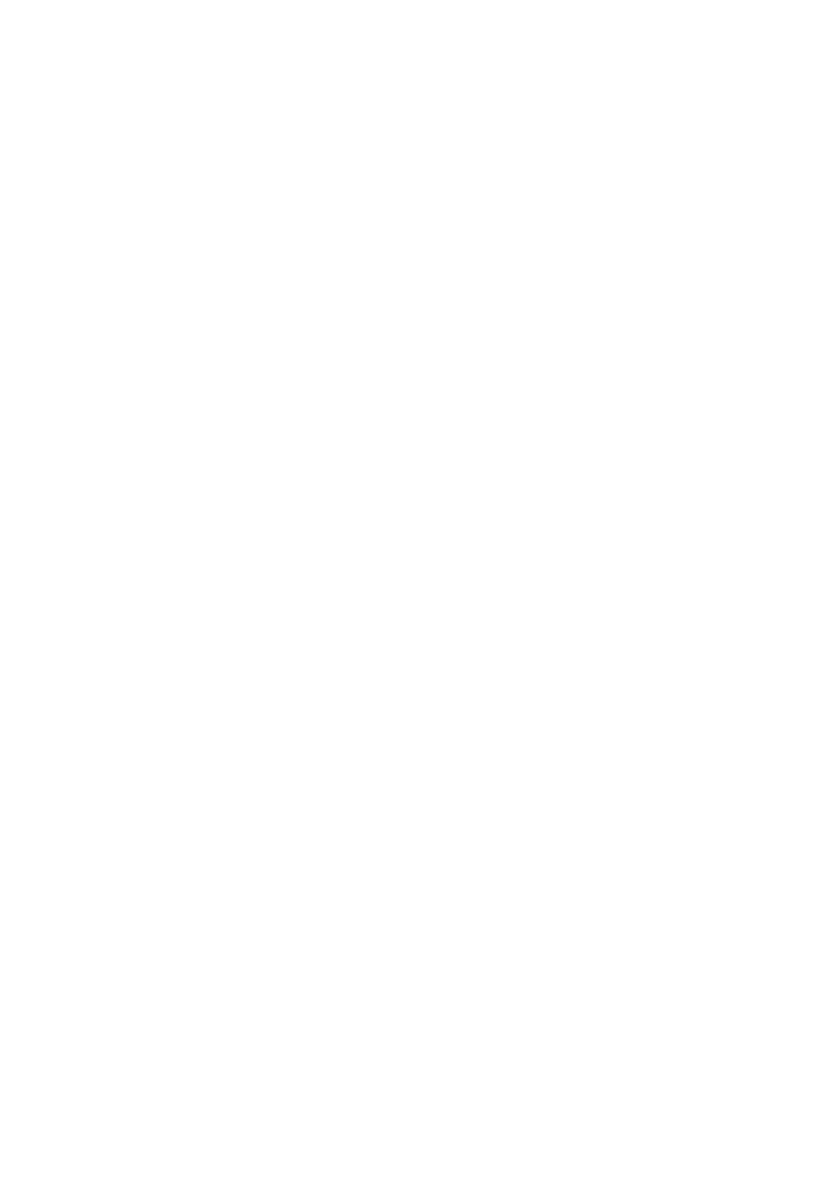
 (86 pages)
(86 pages) (119 pages)
(119 pages)








Comments to this Manuals